CrystalDiskInfoの使い方
ハードディスク(パラレル接続、シリアル接続)のS.M.A.R.T.情報を表示でき、故障時期を予測することができます。
ハードディスクの静音化、省電力化の設定ができます。
SSDやUSB/IEEE1394接続の外付けハードディスクにも一部対応しています。
入手先:https://crystalmark.info/ja/software/crystaldiskinfo/
動作OS:WindowsXP/Vista/7/8/8.1/10/2003/2008/2012/2016(x86/x64)
CrystalDiskInfoの導入
入手先→ダウンロード→実行ファイルをクリックするとダウンロードが始まります。
ZIPファイルですのでこれを解凍します。
展開したフォルダの中の「DiskInfo.exe」をクリックすると起動します。
CrystalDiskInfoインストール時の注意(追記)

CrystalDiskInfoには、広告がバンドルされていて思わぬアプリをインストールしてしまいます。
CrystalDiskInfoサイト内にも注意書きされています。

インストール作業の終わり頃に「PR E STARTアプリのインストール」と表示されるので「利用規約に同意してインストール」のチェックを外して作業を進めれば大丈夫です。
CrystalDiskInfoの使い方
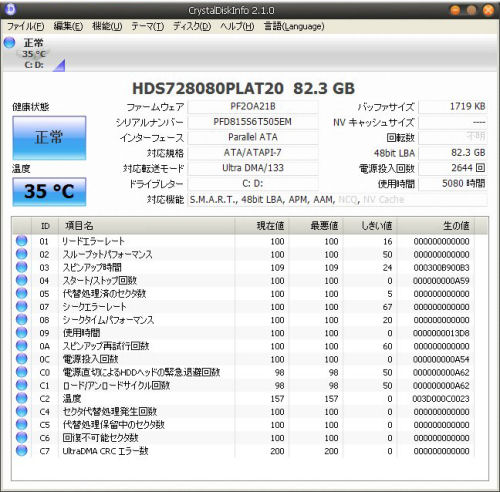
起動すると最初に表示される画面です。
- 健康状態・・・正常
- 温度・・・・・35℃(正常範囲)
である事を確認します。
正常以外は、直ちにバックアップする事をお勧めします。
ハードディスクが複数ある場合は、タブが表示され選択することで個々に確認することができます。
現在値/最悪値/しきい値は、ハードディスクメーカーによって異なります。
現在値がしきい値より小さな値は要注意となります。
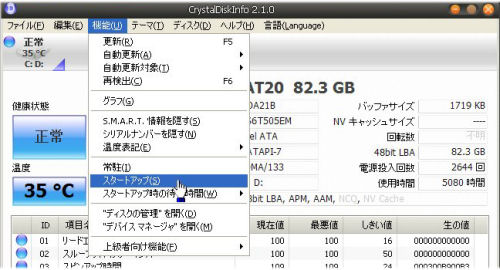
常に監視したい時は、「機能」から「スタートアップ」をクリックするとパソコン起動時に自動的に実行されるようになります。
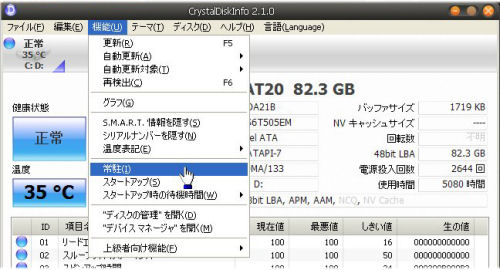
「機能」から「常駐」をクリックすると、通知領域にアイコンが表示されます。
この時、温度表示も通知領域に表示されるようになります。
ハードディスクの静音化、省電力化
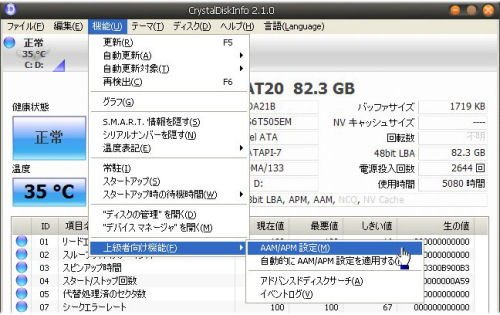
「機能」から「上級者向け機能」→「AAM/APM設定」をクリックします。
AM/APM設定画面(下図)が表示されます。
スライドバーで調整します。
上のスライドバーが静穏化の調整です。
下のスライドバーが低消費電力化の調整です。
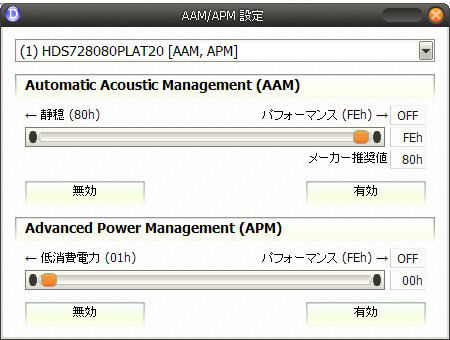
何れの設定も当然ですがパフォーマンスが低下します。
スライドバーが調整できない場合は、未対応ですので、諦めてください。
「有効」をクリックで設定完了です。
パソコンの電源切断で、リセットする場合があります。
「自動的にAAM/APM設定を適用する」にチェックを付けるのが良さそうです。
ご注意:本掲載内容のご利用は、あくまでも個人の責任で、お願いします。

